wps软件作为一款用户很喜爱使用的办公软件,给用户带来了许多的好处和帮助,这是因为wps软件一直有着其它办公人软件的支持,用户就可以在编辑过程中享受到丰富功能带来的便利,当用户在wps软件中编辑文档时,用户不可避免的 在编辑过程中遇到一些问题,例如用户不知道wps尾注的引用标记如何设置在右上角,其实这个问题用户可以在wps软件上使用交叉引用功能来打开窗口进行设置,相信有很多用户有着同样的疑问,那么接下来就让小编来向大家介绍一下这个问题的详细操作方法吧,希望用户能够喜欢。
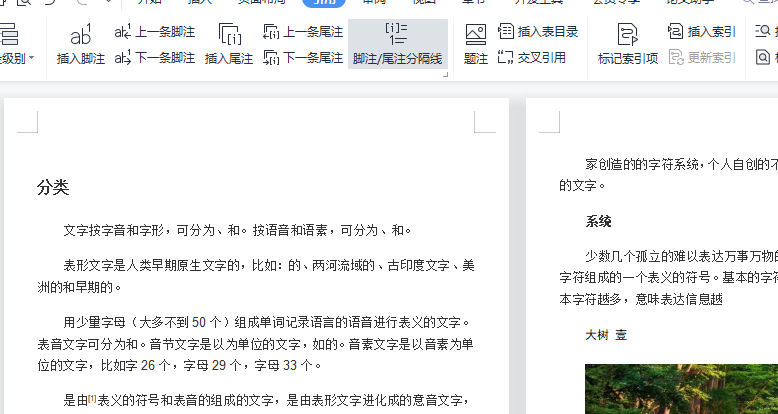
方法步骤
1.用户需要在wps软件打开相关的文档,打开后将鼠标光标放置在段落后面
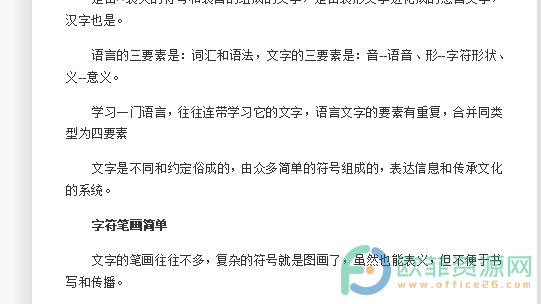
2.接着在页面上方的菜单栏中点击引用选项,在下方的选项中选择好交叉引用选项
电脑版wps文档如何将脚注的引用标记设置在右上角
wps软件一出现就受到了很多用户的欢迎,这是因为在wps软件中有着其它热门办公软件的支持,也就是说用户可以在wps软件上编辑文档、表格等文件,这是其它办公软件很难做到的,基

3.打开交叉引用窗口后,用户将其中的引用内容设置为尾注编号带格式选项,并按下插入按钮即可
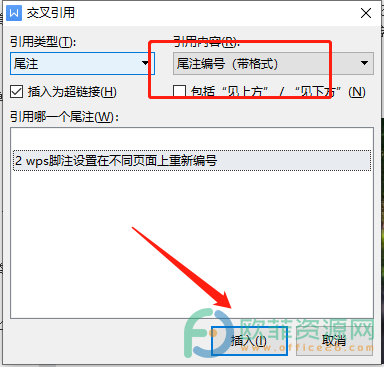
4.最后用户回到文档的编辑页面上可以看到尾注的引用标记设置在了右上角,如图所示

小编已将用户提出这一问题的操作方法整理出来了,从中用户可以了解到这个问题的解决步骤,大致为引用——交叉引用——尾注编号带格式——插入这几个步骤,方法简单有效,大家快操作起来吧。
电脑版wps如何在文档中添加注释
wps软件是一款用户在很早之前就开始出现的办公软件,让用户在里面收获到了许多的帮助,因此用户也开始依赖上wps软件,众所周知在wps软件中用户可以编辑各种各样的文件,其中大



